Dans ce didacticiel vidéo, découvrez comment créer un look VHS rétro entièrement avec Adobe Premiere Pro. Inclut des préréglages d'effets VHS gratuits !
Je suis un grand fan du look VHS. Ce style nostalgique était l'une des plus grandes tendances créatives de 2019, et il reste tout aussi populaire aujourd'hui.
La plupart des didacticiels de look VHS s'appuient sur After Effects, puis renvoient votre métrage dans Premiere Pro. Si vous n'êtes pas expérimenté avec After Effects - ou si vous êtes juste pressé - cela peut ralentir votre flux de travail. Cependant, dans ce didacticiel, je vais vous montrer comment créer un look inspiré de la VHS entièrement à l'aide de Premiere Pro. Nous verrons même comment nous pouvons ajouter des imperfections au métrage qui nécessiteraient généralement un travail dans After Effects.
Maintenant, il est important de noter :il ne s'agit pas d'une superposition VHS, ce qui signifie que vous ne placerez pas de clip au-dessus de votre métrage, nous allons plutôt apprendre à manipuler l'image que vous avez prise. Cela vous donnera plus d'espace pour peaufiner l'image d'une manière beaucoup plus complexe qui est destinée à travailler plus étroitement avec les informations et les couleurs de votre prise de vue.
Prêt à voir le monde en VHS ? Commençons !
Création du look VHS
Télécharger le fichier projet
*Ces éléments sont libres d'utilisation dans tout projet personnel ou commercial. En téléchargeant, vous vous engagez à ne pas revendre ou redistribuer ces actifs.
Afin de créer un look VHS dans Premiere Pro, nous devrons utiliser une combinaison de différents effets. Vous pouvez facilement affiner et personnaliser ces effets pour les adapter au look rétro que vous souhaitez. Vous pouvez utiliser ces effets sur n'importe quel clip, mais si vous cherchez à créer une véritable sensation vintage, jetez un coup d'œil à ces clips rétro-futuristes remplis de néons, de grilles lumineuses et bien plus encore de la tendance "Hier demain".
Le fichier de projet gratuit de ce didacticiel comprend des ressources VHS supplémentaires que vous pouvez utiliser pour accentuer encore plus votre métrage.
Couleur Lumetri
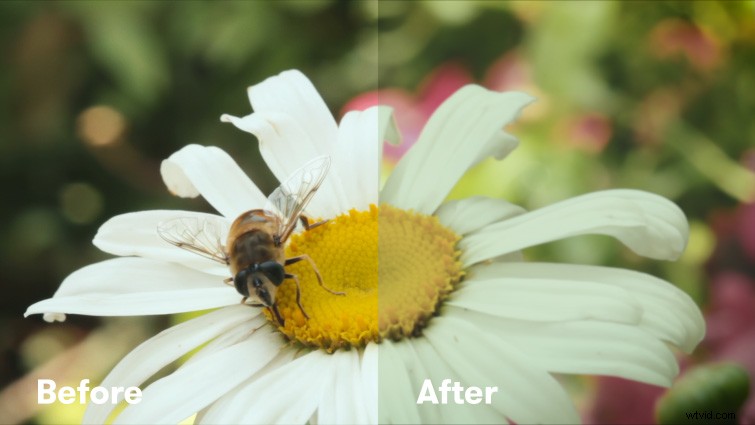
Le premier effet que nous devons utiliser est Lumetri Color. Avec Lumetri Color, nous pouvons apporter quelques corrections de base au contraste et le Blanc niveaux. Ensuite, nous pouvons faire une variété d'ajustements créatifs avec le Film Faded , Courbes , et Vignette réglages. Lumetri Color est génial car il nous permet de composer la bonne tonalité de couleur avec un seul effet.
Flou de chaîne

Ensuite, nous aurons besoin du Channel Blur effet. Channel Blur donne au métrage une apparence VHS reconnaissable. Cela fonctionne de manière très similaire à un flou gaussien, mais cela nous permet de brouiller chaque canal de couleur individuellement (rouge, vert et bleu.) Parce que nous pouvons brouiller des canaux de couleur unique, cela nous permet de « saigner » les couleurs ensemble et de les pousser « à l'extérieur ». des lignes. » Utiliser plusieurs copies de Channel Blur, paramétrées sur différentes Blur Dimensions, pour personnaliser encore plus l'apparence.
Masque flou
Utilisation du masque flou effet, nous pouvons ajouter un contraste exagéré aux bords et aux détails fins de nos images. Cela donne à nos séquences une apparence "affinée numériquement" qui semble datée. Ajustez le rayon paramètre pour composer le look souhaité.
Bruit et grain
Pour ajouter du bruit à vos images, vous avez deux options. Le premier utilise le bruit intégré de Premiere effet. Cela peut donner d'excellents résultats "filmiques" lorsqu'il est réglé sur une valeur faible. La deuxième option consiste à utiliser une superposition de grain VHS ou de film. (J'en ai inclus un dans le fichier de projet.) Placez simplement ce clip sur votre métrage, réglez le mode de fusion sur Superposition , puis ajustez l'opacité, si nécessaire.
Rapport d'aspect 4:3

Si vous voulez un look VHS authentique, vous devrez régler le format d'image sur 4:3. Ma méthode préférée consiste à utiliser une superposition d'image 4:3 en plus des séquences 16:9. Cependant, vous pouvez également ajuster la séquence réglages sur 4:3. Je recommande une taille d'image de 1440×1080 , si vous utilisez cette méthode.
VHS Shake (Utilisation de préréglages gratuits)
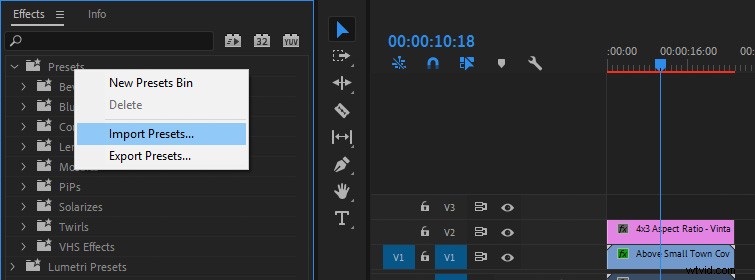
Enfin, si vous souhaitez ajouter un subtil tremblement VHS à vos séquences, vous pouvez le faire avec les préréglages VHS gratuits dans le fichier projet.
Pour installer les préréglages, faites un clic droit sur Préréglages dans les Effets fenêtre, puis sélectionnez Importer les préréglages . Sélectionnez les préréglages VHS à partir du dossier de projet. Vous pouvez maintenant faire glisser et déposer le VHS Shake prédéfini sur votre métrage. (Le préréglage VHS Shake est conçu pour fonctionner sur un métrage HD 1920 × 1080. Si votre métrage est d'une taille différente, imbriquez-le d'abord dans une séquence 1920 × 1080, puis appliquez le préréglage à la séquence imbriquée.) Le préréglage VHS Shake fonctionne sur clips vidéo d'une durée maximale d'une minute. Cependant, si vous avez un clip qui dure plus d'une minute, coupez-le simplement au milieu à l'aide de l'outil Rasoir. , puis ajoutez le préréglage VHS Shake à chaque moitié.
Superposition VHS

Si vous êtes intéressé par une situation de superposition, peut-être que vous êtes pressé par le temps et que vous ne voulez pas vous soucier de tous les ajustements requis dans les étapes ci-dessus ? RocketStock est là avec quelques atouts pour vous donner cette esthétique VHS rétro. Inclus avec ce téléchargement est la police correcte utilisée pour "l'enregistrement des statistiques" que vous trouverez normalement sur une cassette VHS. Il y a aussi des effets de pépin, ce qui est une exigence essentielle absolue pour votre superposition VHS.
Télécharger le fichier de projet
Musique inspirée de la VHS

Vous avez la superposition VHS ou les images qui semblent parfaites. Peut-être avez-vous même un peu de distorsion ou des polices ajoutées. Et après? Eh bien, vous ne pouvez certainement pas diffuser de la musique lo-fi moderne dessus (ou peut-être pourriez-vous le faire ?). Voici donc quelques listes de lecture de chansons inspirées des années 80 qui fonctionneront parfaitement sous vos séquences rétro :
- Liste de lecture de musique de synthé rétro Creepy Vibe des années 80
- Pistes Synthwave avec une ambiance rétro
- Musique de synthé étrange des années 80
Intéressé par les morceaux que nous avons utilisés pour faire cette vidéo ?
- "Stranger Things Among Us" de Julian Bell
- "Challenger" par Harrison Amer
- "Tout ce que je veux, c'est toi" de Luciano Music Co.
- « Aller et retour » par Hereafter Music
- "Retro Vibes" par les loups
